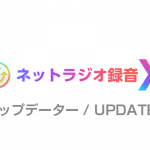インターネットラジオ再生・録音ソフト「ネットラジオ録音X」を使えば好きなラジオ番組を再生・録音することができます。
PC(Windows/Mac)上で録音したラジオ番組をiPhoneに入れておけば、通勤/通学時間など好きなタイミングで楽しめるようになります。
PC上で録音したラジオ番組を iPhoneで再生する方法はいろいろありますが、無料でできる方法をいくつかご紹介します。
iTunesを使用する
MP3、WAV、M4Aなどの音声ファイルをPCからiPhoneに移す場合、iTunesを使用するケースが一般的です。好きなアーティストの楽曲などを iTunes を介して iPhone に移した経験がある方も多いかと思います。
ネットラジオ録音Xでは、録音したラジオ番組を自動的に iTunes にエクスポートすることができます。録音完了後、iTunesを開くと以下のように録音した番組が表示されます。録音した番組を手動で iTunes に読み込む手間は必要ありません。
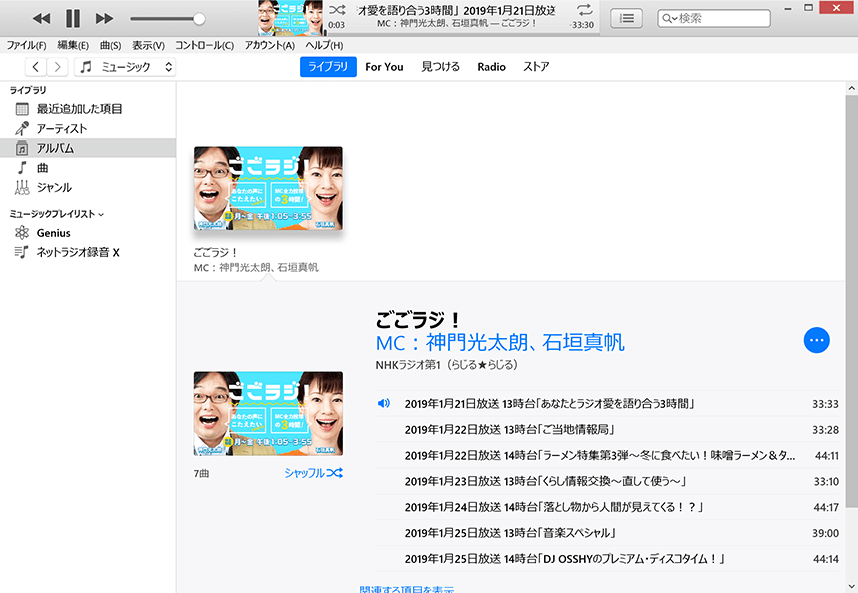
ネットラジオ録音Xでの録音完了後、PC(Windows/Mac)と iPhone をケーブルで接続し同期すれば、録音したラジオ番組を iPhone のミュージックアプリで楽しむことができるようになります。
Google Play Musicを使用する
iTunes の使用は一般的な方法ではありますが、PCとiPhoneとをケーブルで接続するのは面倒です。
Google Play Music を使用すれば iTunesのような同期作業は一切不要。ネットラジオ録音Xで録音が完了した直後に、録音した番組を iPhone で再生することができます。

Google Play Music 無料プラン
Google Play Music は、Apple Music や Amazon Music Unlimited などの有料音楽配信サービスだと思っている方も少なくありませんが、無料プランも存在します。無料プランでは音楽配信サービスは利用できないものの、最大50,000曲(音声ファイル)をクラウド上に保村しWebブラウザやiPhone/Androidアプリで再生することができます。
PC上のネットラジオ録音Xで録音したラジオ番組を Google Play Music に保存すれば、iPhone 上で聴けるようになります。
PC上の音楽ファイルを自動アップロード
Google Play Musicでは、PC上の任意のフォルダ内の音声ファイルを自動的にアップロードすることができます。また、ネットラジオ録音Xでは、録音したラジオ番組(音声ファイル)を指定したフォルダに自動的にエクスポートする機能を搭載しています。
Google Play Music で指定したフォルダ内に、ネットラジオ録音Xで録音したラジオ番組が自動的にエクスポートされるよう設定しておけば、PCでの録音完了直後に iPhoneで該当番組を再生可能。同期作業などは一切必要ありません。
Google Play Music 自動アップロード設定
Google Play Music の自動アップロード設定方法は、ご使用中のWebブラウザによって異なります。以下のいずれかの方法でフォルダを指定すると、そのフォルダ内に音楽ファイルが追加された場合、自動的に Google Play Music にアップロードされます。
Google Chrome を使用している場合
Google Chrome で Google Play Music にアクセスし、「マイミュージック」→「設定」→「このパソコンの音楽」から対象フォルダを指定します。
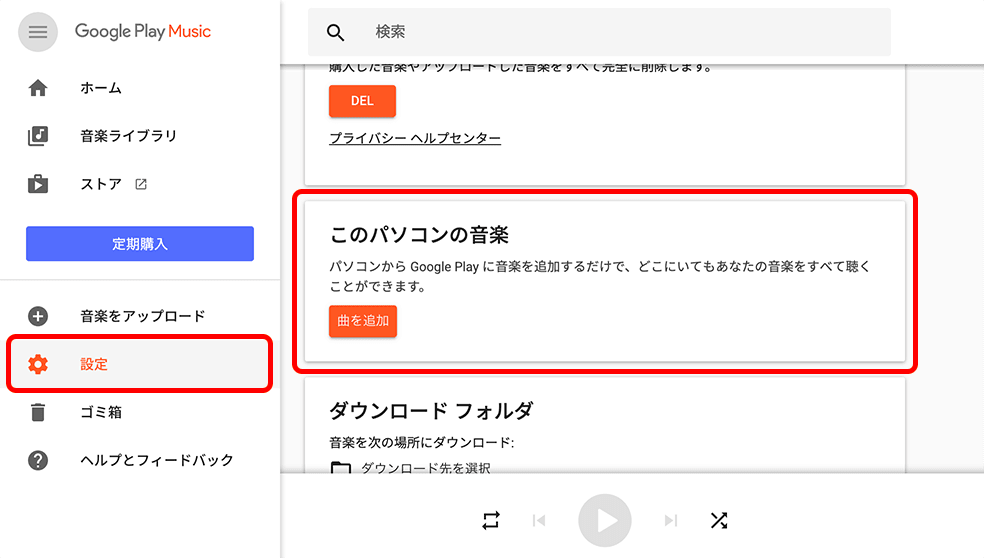
「新しい音楽をこれらの場所に追加した際は、常に Google Play を最新の状態にする」にチェックを入れてください。
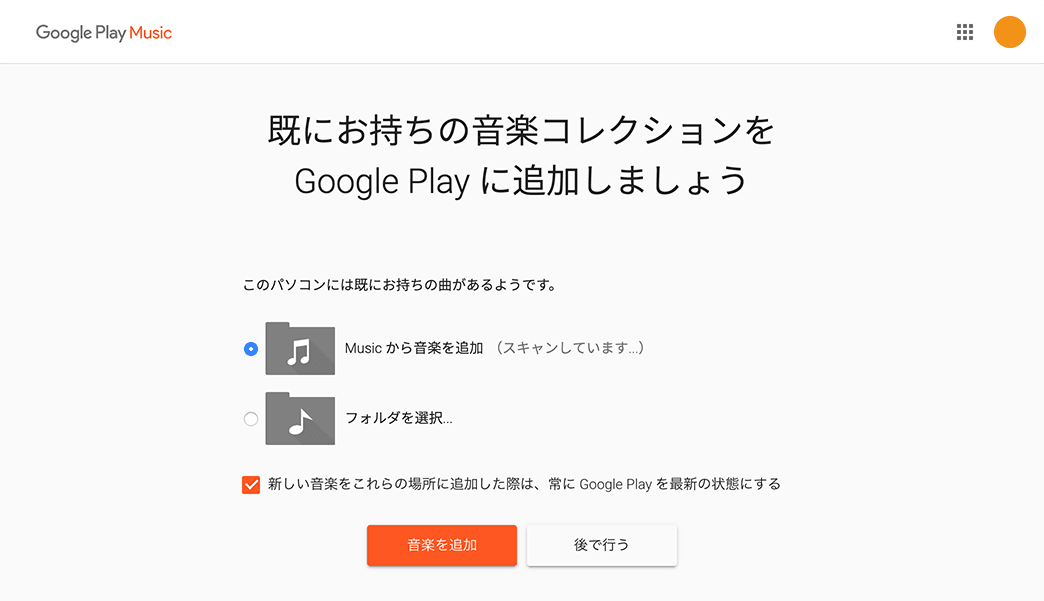
Goolge Chrome 以外のWebブラウザを使用している場合
Google Chrome を使用していない場合、Google Play Music Manager というデスクトップアプリを使用します。

Google Play Music Manager は以下のページからダウンロードすることができます
Google Play Music Manager ダウンロード
Google Play Music Manager の設定方法等については以下のページをご覧ください。
Google Play Music Manager で音楽を追加する
iPhone の Google Play Music アプリでラジオ番組を再生
Google Play Music にアップロードされたラジオ番組は、iPhone の Google Play Music アプリで再生することができます。
※iPhoneの Google Play Music アプリでは、音声ファイルをダウンロードせずに再生すると携帯回線のデータ通信量を消費します。データ通信量を消費したくない場合は聴きたい番組をダウンロードした後で再生してください。
クラウドストレージとミュージックプレーヤーアプリを使用する
Dropbox、Googleドライブ、Box、OneDrive、iCloudドライブなどのクラウドストレージサービスにアップロードされたファイルには、PCやスマートフォンなど複数のデバイスから簡単にアクセスすることができます。
これらのクラウドストレージサービスの多くはPCとフォルダを同期することができるものが多く、PC上の特定のフォルダにファイルが追加されると、自動でそのファイルをクラウドストレージにアップロードしてくれます。
クラウドストレージの同期対象フォルダを、ネットラジオ録音Xの自動エクスポート先に指定しておけば、iPhone のクラウドストレージアプリからすぐに録音したファイルにアクセスすることができます。
上記のようなクラウドストレージサービスの多くは、そのサービス自体で音声ファイルを再生することができます。例えば、Dropboxにアップロードした音声ファイルは、iPhone の Dropboxアプリで再生することができますし、iCloud ドライブに保存された音声ファイルは、iPhoneの「ファイル」アプリからすぐに再生することができます。
ただ、クラウドストレージの音声ファイル再生機能はシンプルな場合が多く、リピート再生やシャッフル再生などに対応していないケースがほとんどです。このため、クラウドストレージに対応したミュージックプレーヤーアプリを使用すればより快適に録音したラジオ番組を楽しむことができます。
クラウドストレージ上の音声ファイルを再生することができるアプリは多数存在すします。お好みのクラウドストレージとプレーヤーの組み合わせをを探してみてください。クラウドストレジー上の音声ファイルを再生できるiPhoneアプリだと、Evermusicが有名かと思います。